在长时间使用Excel进行数据处理和分析时,护眼模式的设置显得尤为重要。它通过将界面背景调整为深色(如黑色或深灰色),并搭配浅色字体,有效降低屏幕亮度,减少眼睛疲劳和干涩感。这种模式尤其适合长时间面对电脑屏幕的用户,能够缓解视觉压力,保护视力健康,提升工作效率。那么Excel护眼模式怎么设置呢?

Excel护眼模式怎么设置 Excel护眼模式的设置方法
方法一:通过“视图”选项开启
1.点击左上角的“文件”。
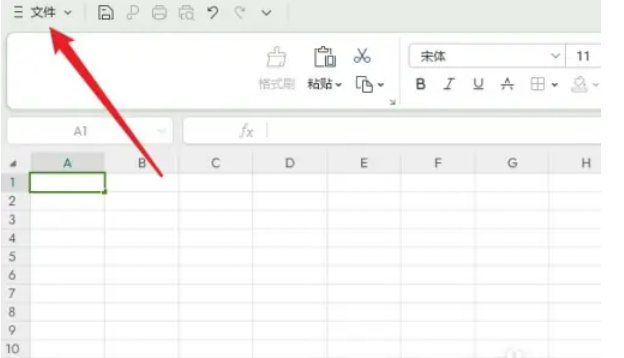
2.选择“视图”选项卡。
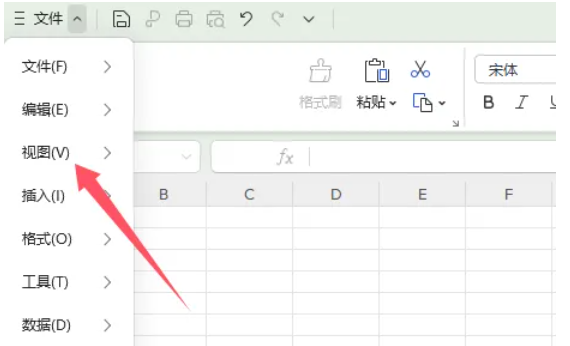
3.在视图列表中,选择“阅读模式”,可以优化屏幕显示,减少视觉疲劳。
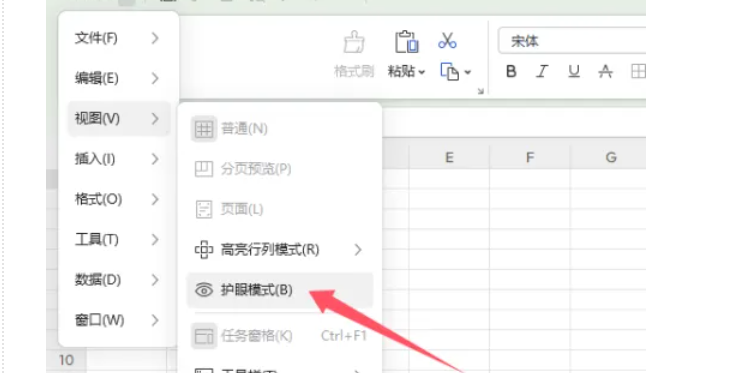
方法二:通过底部工具栏开启
1. 打开Excel:
启动Excel软件,打开一个工作表。
2. 找到底部工具栏:
观察屏幕底部的工具栏,这里通常会显示一些常用的快捷按钮。
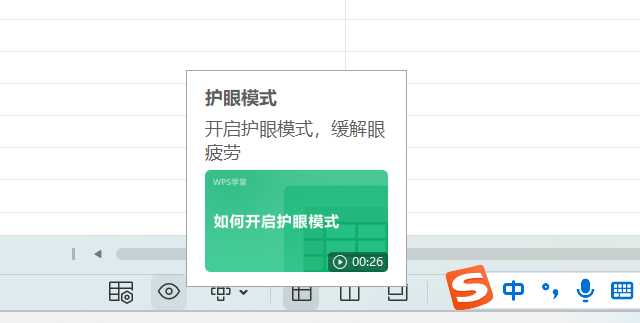
3. 点击眼睛图标(或类似图标):
在底部工具栏中,找到一个类似于眼睛的图标(可能是“深色模式”或“护眼模式”的快捷按钮)。点击该图标后,Excel的界面颜色会立即改变,背景变为深色,字体颜色也会相应调整为浅色,以减少屏幕亮度,减轻眼睛疲劳。
以上是关于Excel护眼模式的设置方法。如果你希望进一步提升对Excel其他功能的掌握,建议关注下载之家发布的更多相关文章。这些资源将为你提供更多实用信息和操作指南,帮助你更高效地使用Excel进行数据处理和分析。








